Windows 운영 체제가 컴퓨터에 처음 설치되면 ntdll.dll 파일이 자동으로 생성됩니다. 기본적으로 ntdll.dll은 Windows 운영 체제와 관련된 파일로 Windows System32 디렉터리에 있습니다. 이 파일의 속성을 보면 해당 파일 설명은 Windows 운영 체제가 제대로 작동하는 데 필요한 모든 주요 NT 커널 기능을 포함하는 NT Layer DLL입니다. 파일은 대부분 백그라운드에서 실행되지만 때로는 충돌이 발생하거나 작업을 올바르게 수행하지 못할 수도 있습니다. 일반적으로 이는 여러 응용 프로그램/프로그램이 동시에 파일에 액세스하려고 할 때 발생합니다.
많은 Windows 사용자가 액세스한 프로그램도 충돌했을 때 이 ntdll.dll 파일 충돌 오류가 발생했다고 보고했습니다. Windows PC에서 이 ntdll.dll 충돌 문제에 직면한 경우 아래에 언급된 문제 해결 방법을 시도하여 컴퓨터의 오류를 해결하는 데 도움이 되는지 확인하세요.
1 이 링크를 클릭하여 DLL 파일 웹사이트를 엽니다.
여기에서 손실된 DLL 파일을 검색하고 아래 검색 상자에 ntdll.dll을 입력하고 DLL 파일 검색을 클릭하세요.
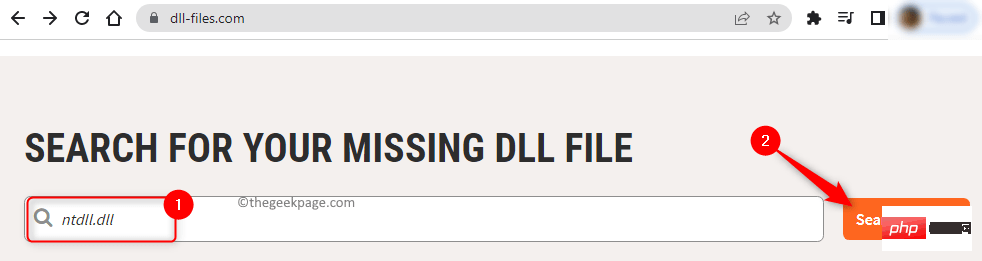
2. 표시된 검색 결과에서 ntdll.dll 파일 이름을 클릭합니다.
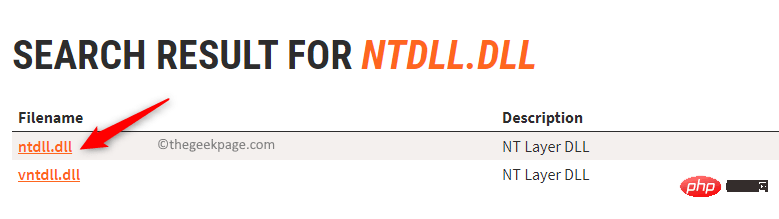
이 페이지에서는 사용 가능한 DLL 파일 버전을 확인할 수 있습니다.
시스템 아키텍처(32비트 또는 64비트)에 따라 최신 버전의 DLL 파일을 찾아야 합니다.
"Download" 버튼을 클릭하여 필요한 DLL 파일을 PC에 다운로드하세요.
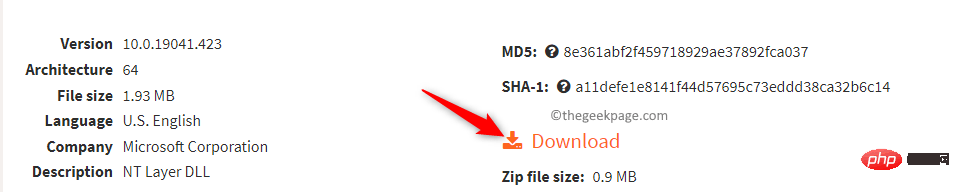
3 파일이 zip 아카이브로 다운로드됩니다.
아카이브를 추출하여 컴퓨터 어딘가에 DLL 파일을 저장하세요.
추출된 ntdll.dll 파일을 복사하여 시스템 디렉터리에 붙여넣습니다.
32비트 버전의 Windows 운영 체제에서는 파일을 C:WindowsSystem32
에 배치합니다. 64비트 Windows 운영 체제에서는 32비트 DLL 파일을 C:WindowsSysWOW64에 배치하고 64에 배치합니다. DLL 파일은 C:WindowsSystem32에 있습니다.
4 이제 Windows + R을 눌러 실행을 엽니다.
cmd를 입력하고 Ctrl + Shift + Enter를 눌러 administrator로 명령 프롬프트를 엽니다.

명령 프롬프트에 다음 명령을 입력하세요
regsvr32 ntdll.dll

5.Restart 컴퓨터. ntdll.dll 파일 충돌 문제 없이 프로그램을 열 수 있는지 확인하세요.
1. Windows + R을 눌러 실행을 엽니다.
ms-settings:windowsupdate를 입력하고 Enter를 눌러 Windows 업데이트 설정 페이지를 엽니다.
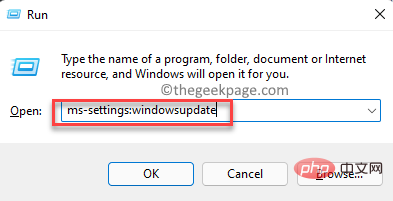
2. 이 페이지에서 업데이트 확인 버튼을 클릭하세요.
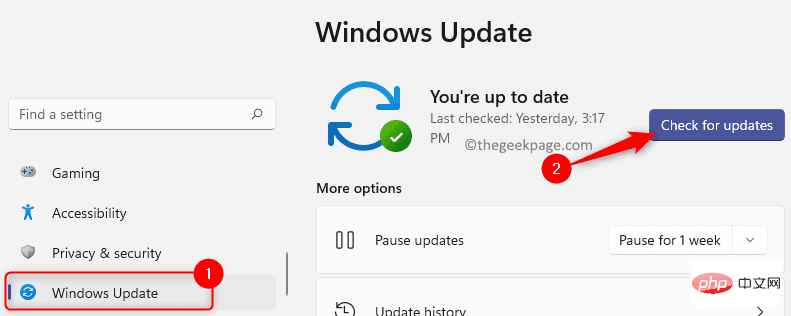
Windows는 PC에 설치된 Windows 버전에 대한 업데이트 검색을 시작합니다.
새로운 업데이트가 있으면 다운로드되어 설치됩니다.
3. Windows 업데이트가 완료된 후컴퓨터를 다시 시작하세요.
ntdll.dll 충돌 오류로 인해 애플리케이션이 충돌하는지 확인하세요.
1. 충돌이 발생하는 문제 프로그램의 바탕화면에서 바로가기를 찾습니다.
바로가기를 마우스 오른쪽 버튼으로 클릭하고 속성을 선택하세요.
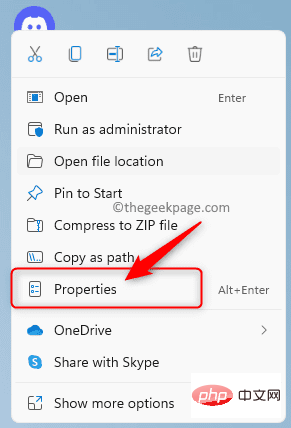
2. "속성" 창에서 "호환성" 탭으로 이동합니다.
여기에서 호환성 문제 해결사 실행 버튼을 클릭하세요.
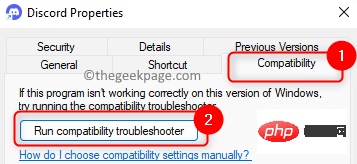
3. 这将打开程序兼容性疑难解答。
在这里,单击尝试推荐的设置以使用推荐的兼容性设置测试运行程序。
此故障排除过程完成后,检查问题是否已解决。
4. 如果问题仍然存在,请运行程序兼容性疑难解答,这次选择选项疑难解答程序。
此选项根据您遇到的问题选择兼容性设置。
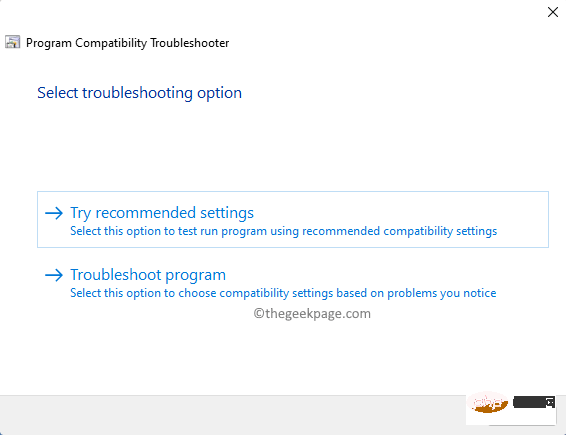
5. 如果上述步骤后问题仍然存在,请在程序的“属性”窗口中执行以下步骤。
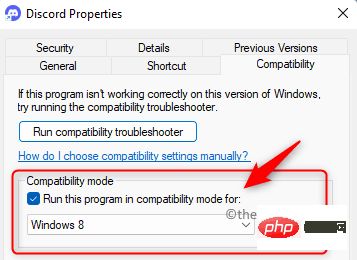
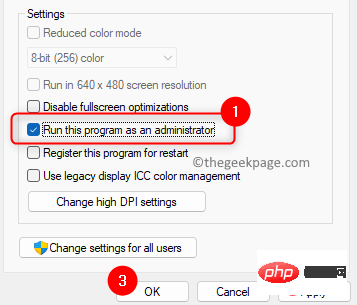
1. 使用Windows 和 R组合键打开运行对话框。
键入cmd并按Ctrl + Shift + Enter以管理员身份打开命令提示符。

当用户帐户控制提示时单击是。
2. 键入以下命令并按Enter运行 SFC 扫描
sfc /scannow
3. 等待扫描检查 Windows 系统文件是否损坏并修复它们。
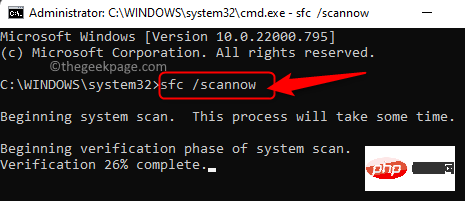
扫描完成后,检查问题是否已解决。
4. 如果问题仍然存在,则以管理员身份打开命令提示符并使用以下命令执行 DISM 扫描。
DISM /在线 /Cleanup-Image /RestoreHealth
5. DISM 工具检查 Windows 映像中的任何损坏并修复它们。
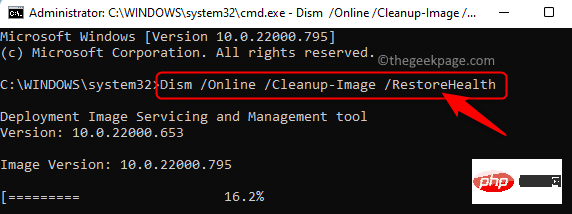
工具完成运行后,尝试运行有问题的程序并检查问题是否已解决。
1. 按Windows + X打开“开始”按钮上下文菜单。
在这里,选择选项Apps & Features。
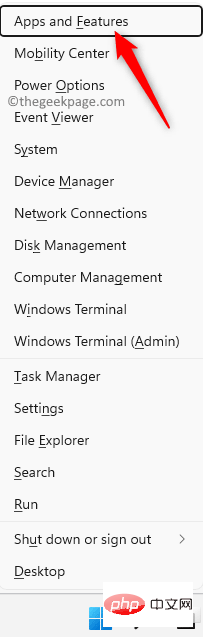
2. 在应用程序和功能页面,在已安装应用程序列表中查找有问题的程序。
找到应用程序后,单击与其关联的三个垂直点,然后选择卸载。
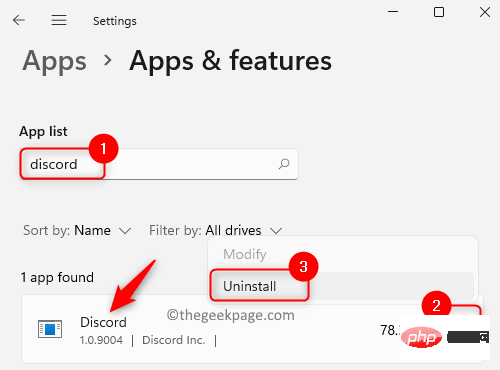
在弹出的确认提示中再次单击卸载。
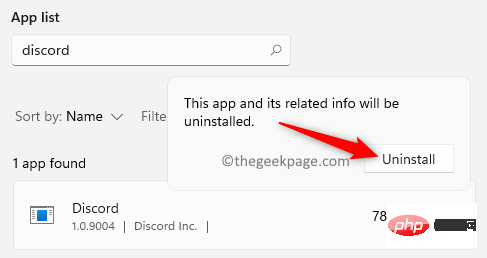
3. 等待程序从您的计算机上卸载。
重新启动您的电脑。
4. 从其网站下载应用程序的安装程序。
使用下载的安装程序安装应用程序。
启动应用程序并检查它是否因 ntdll.dll 错误而崩溃。
1.使用Windows + R组合键打开运行框。
键入rstrui并按Enter打开系统还原。
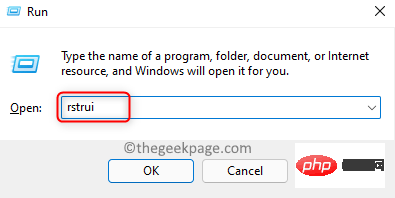
2. 在“系统还原”窗口中,选择“推荐还原”选项。
然后,单击下一步。
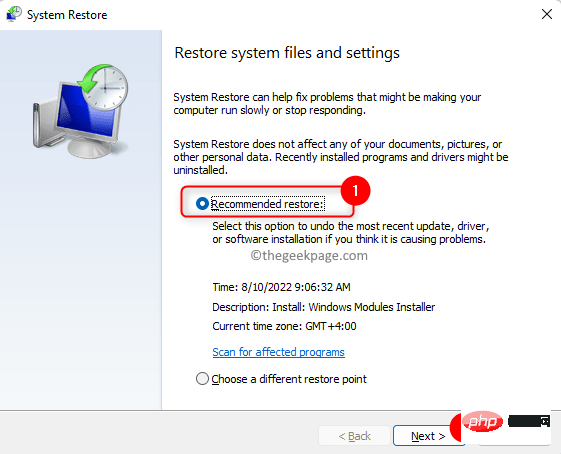
注意:如果您需要其他还原点,请选择选择其他还原点。单击下一步。
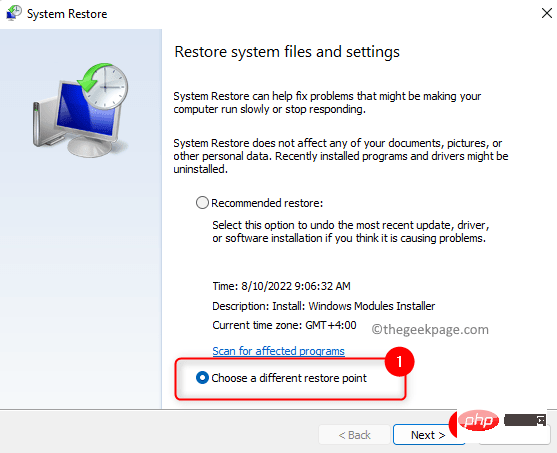
然后,从列表中选择还原点。单击下一步。
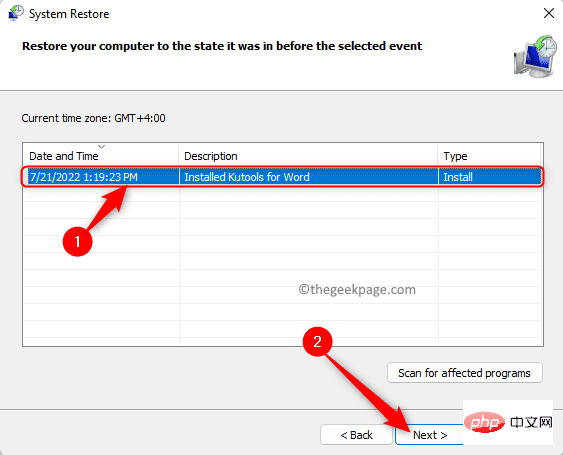
3. 最后,单击完成以开始恢复过程。
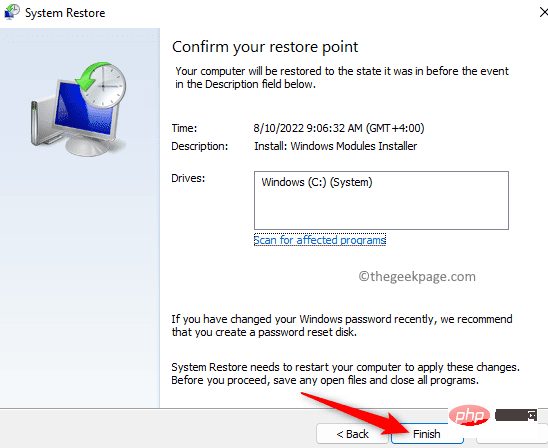
系统将还原到之前的还原点并重新启动。
系统启动后,检查问题是否解决。
1. 按Windows + R打开运行。
键入cmd并按Enter打开命令提示符。

2. 在命令提示符中,键入以下命令并按Enter。
系统信息
3. 在系统的详细信息中,查找系统类型。
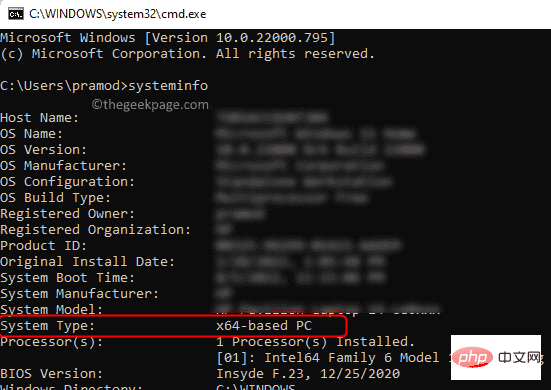
如果它显示基于x64 的 PC,则您的操作系统是64 位,基于x86 的 PC表示32 位操作系统。
注意:ntdll.dll文件的位置取决于系统类型。
在32 位Windows 操作系统中,该文件位于C:\Windows\System32
对于64 位操作系统,64 位 ntdll.dll文件位于C:\Windows\System32中,32 位文件位于C:\Windows\SysWOW64中。
4.从另一台值得信赖且运行与您的 Windows 操作系统版本和版本相同的计算机上获取 ntdll.dll 文件的副本。
将此文件粘贴到您的系统中。
注意:对于32 位系统,将此文件粘贴到C:\Windows\System32位置。
对于64 位Windows 操作系统,将 64 位 ntdll.dll 文件粘贴到C:\Windows\System32中,将 DLL 文件的 32 位版本粘贴到C:\Windows\SysWOW64中。
5. 打开运行(Windows + R)。
键入cmd并按Ctrl + Shift + Enter以管理员身份打开命令提示符。

6. 输入命令并执行注册DLL文件。
regsvr32 ntdll.dll

7. 成功注册 DLL 文件后,重新启动计算机。
检查问题是否已解决。
위 내용은 Windows 11/10에서 ntdll.dll 충돌 문제를 해결하는 방법의 상세 내용입니다. 자세한 내용은 PHP 중국어 웹사이트의 기타 관련 기사를 참조하세요!